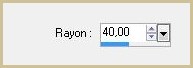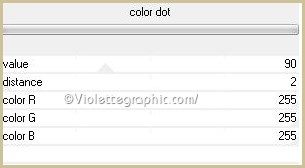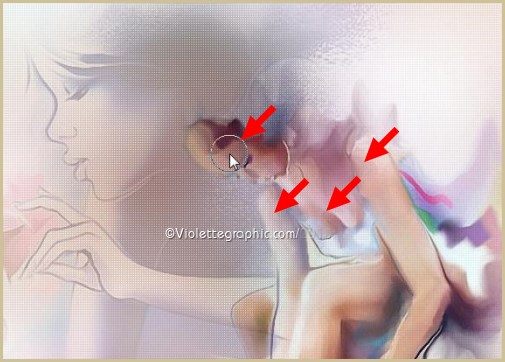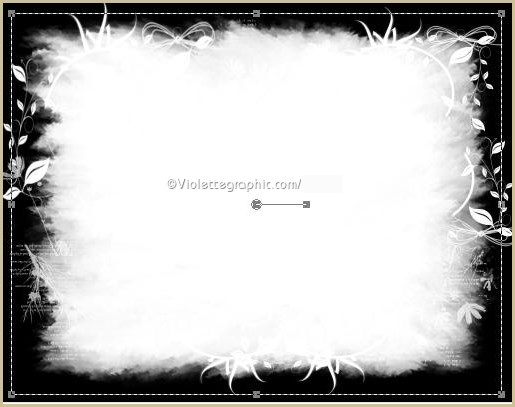|
PaintShopPro *** Les Tutoriels des Blends sont de ma création
Toute ressemblance
avec un autre tutoriel n'est que pure coïncidence ou de les proposer dans un forum ou un groupe Les Tutoriels des Blends sont destinés à être utilisés à usage personnel *** *** La Danse *** Ce tutoriel a été réalisé dans PSP X5 mais peut être effectué dans les autres versions PSP *** Matériel nécessaire pour réaliser ce tutoriel : *Images du groupe d'Alejandra Rosales avec son autorisation **quelques pinceaux *** Filtre : ICI *** Pentacom *** *** Les tubes sont offerts à usage personnel Vous n'avez pas la permission de placer ces tubes sur un autre site sans la permission du créateur ***
*** Ouvrir les images , les dupliquer et fermer les originaux Vous utilisez au moins deux images de votre choix contenues dans le zip *** Ce tutoriel est un guide il est fait simplement pour vous montrer ce que l'on peut réaliser avec des images mais il vous appartient de faire vos propres choix et de nous présenter une création personnelle *** Dans cet exemple l'emploi d'un masque pour les contours ***
1 - Ouvrir une image transparente de 1000 et 700 pixels Sélection/Sélectionner Tout
2 - Activer votre image : Vyp_image01_danse.jpg Edition /Copier/Edition/Coller dans la sélectionSélection/Ne pas sélectionner
3 - Effets/Effets d'image/Mosaïque sans jointure réglages par défaut :
4 - Réglages/Flou/Flou gaussien : rayon : 20
5 - Effets/Pentacom/Color Dot par défaut
6 - Activer votre image : Vyp_image02_danse.jpg Edition/Copier/Edition/Coller comme nouveau calque Déplacer vers le sommet
Mode de calque: Multiplier Opacité à 26% ** Effets/Effets de bords/Accentuer
7 - Activer votre image : Vyp_image03_danse.jpg Edition/Copier/Edition/Coller comme nouveau calque Placer à droite
Mode de calque: Multiplier Opacité à 60%
8 - Activer l'outil gomme configuré ainsi:
sélectionner le calque 1 et enlever les traces de l'image 2 sur le visage, les bras et la poitrine de la danseuse
9 - Activer le calque supérieur Calques/Dupliquer Opacité à 100%
10 - Calques/Dupliquer Opacité à 70%
11 - Activer votre image : Vyp_image04_danse.jpg Edition/Copier/Edition/Coller comme nouveau calque Placer à gauche Déplacez un peu vers le haut
Mode de calque: Multiplier Opacité à 60%
12 - Calques/Dupliquer Opacité à 100%
13 - Calques/Fusionner tout
14 - Calques/Nouveau calque Remplir d'une couleur unie Pour moi du noir couleur de mon fond **Calques/Arranger/Déplacer vers le bas
15 - Faire un masque
** Ouvrir un fond noir de 1000 x 700 pixels **Activer l'outil pinceau /couleur blanche placer des pinceaux sur le tour - pinceaux texte - pinceaux fleurs ou autre à votre goût
** Calques/Nouveau calque Remplir de couleur blanche Appliquer un masque à bords estompés ou échancrés
**A l'aide de l'outil Déformation recadrer à votre goût
**Calques/Fusionner tout **Enregistrer en format JPEG
16 - Reprendre votre travail Activer le calque supérieur
17 - Ouvrir votre masque Calques/Nouveau calque de masque/à partir d'une image/Ajout d'un masque à partir d'une image sélectionner le masque cocher luminance d'origine Calques/Fusionner le groupe
18 - Calques/Nouveau calque
19 - Placer un joli pinceau vide au centre A l'aide de l'outil sélection cercle tracer un cercle sur votre cadre
20 - Activer l'image Vyp_image01_danse.pspimage Tracer une sélection cercle sur le visage
Edition/Copier
21 - Revenir sur votre travail Edition/Coller dans la sélection Sélection/Ne pas sélectionner ** Calques/Arranger/Déplacer vers le bas
22 - Activer le calque du pinceau Effets/Effets 3D/Ombre Portée : 1/1/20/1/noir **Calques/Fusionner le calque du dessous
23 - Calques/Dupliquer Image/Redimensionner à 75%/décocher " tous les calques" Image/Renverser horizontalement ( Miroir) Placer à votre goût
24 - Activer l'outil texte: Mon choix : Police Angelica / Taille : 300 Entrer la lettre D : Dbaisser l'opacité
**police Garamont: 48 Entrer le texte : Danse
25 - Placer votre signature 26 - Calques/Fusionner Tout 27 - Exporter en JPEG Optimisé
***
A Retenir : **utilisation d'un masque pour découper les contours **utiliser de pinceaux **utiliser des polices pour écrire des textes et décorer et SURTOUT changer les modes de fusion des calques
Une autre version:
*** j'espère que vous avez pris beaucoup de plaisir à découvrir quelques secrets des blends *** *** Les Tutoriels des Blends sont de ma création
Toute ressemblance
avec un autre tutoriel n'est que pure coïncidence ou de les proposer dans un forum ou un groupe Les Tutoriels des Blends sont destinés à être utilisés à usage personnel
***
|